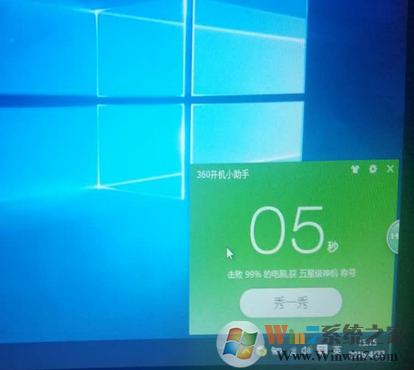
方法一:
查看win10系统的开机快速启动功能是否打开
1、首先点击Win10开始菜单,然后点击进入“设置”,如图所示。
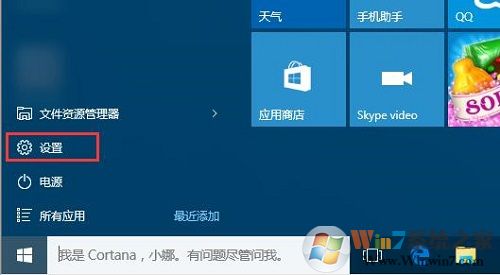
2、然后再点击进入“系统”设置,如图。
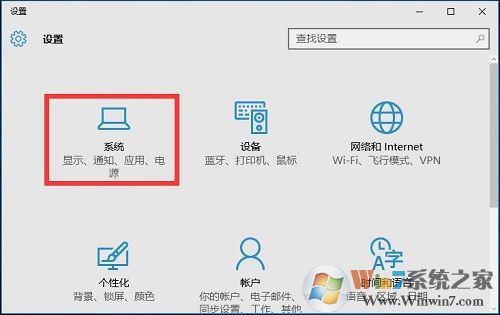
3、之后再点击左侧的“电源和睡眠”选项,然后点击右侧下方的“其他电源设置”,如图。
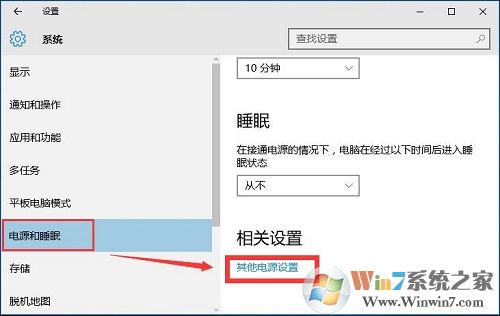
4、打开电源选项后,点击左侧的“选择电源按钮的功能”,如图。
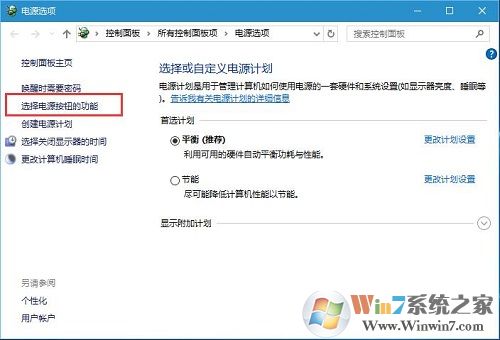
5、最后点击“更改当前不可用的设置”然后将“启用快速启动”前的钩打上,点击底部的“保存修改”就可以了。
通过这一招设置,可以显著的提升Win10开机速度。
方法二:用win键加R键调出运行框,输入"gpedit.msc",然后回车,调出组策略编辑器
如下图,点击,计算机配置项下面的"管理模板"
依次点击"系统",找到"关机"项,然后点击"关机"
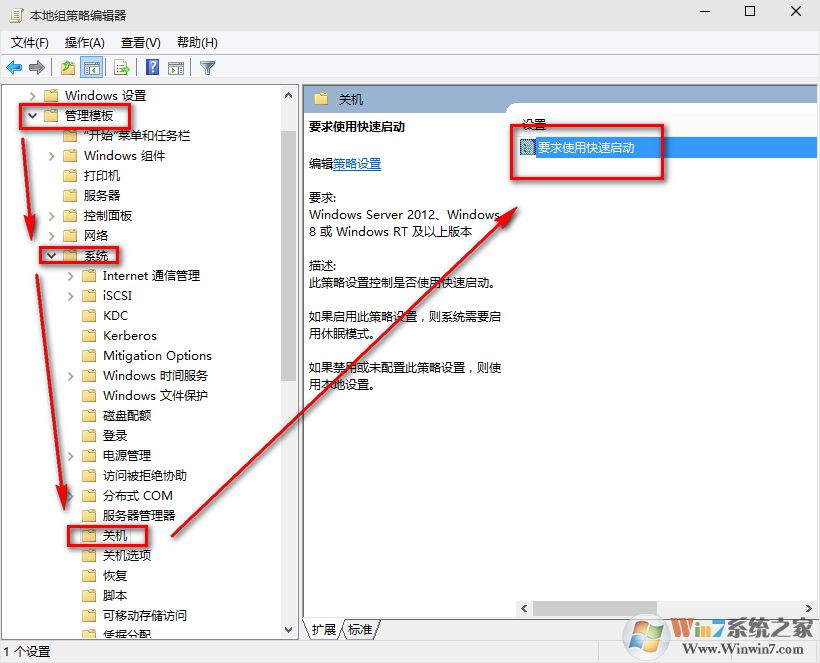
点击如图四所示的"要求使用快速启动"
然后,选择"启用",之后点击确定
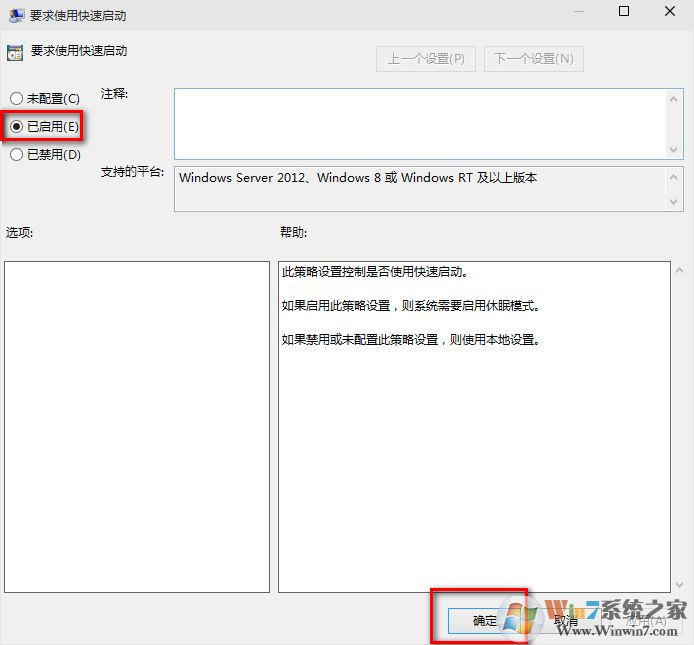
(这里选择了启用,那么在就会出现在上面控制面板里的启用快速启动是灰色的,)
方法三:桌面右键单击电脑,打开属性
然后,选择"高级系统设置"
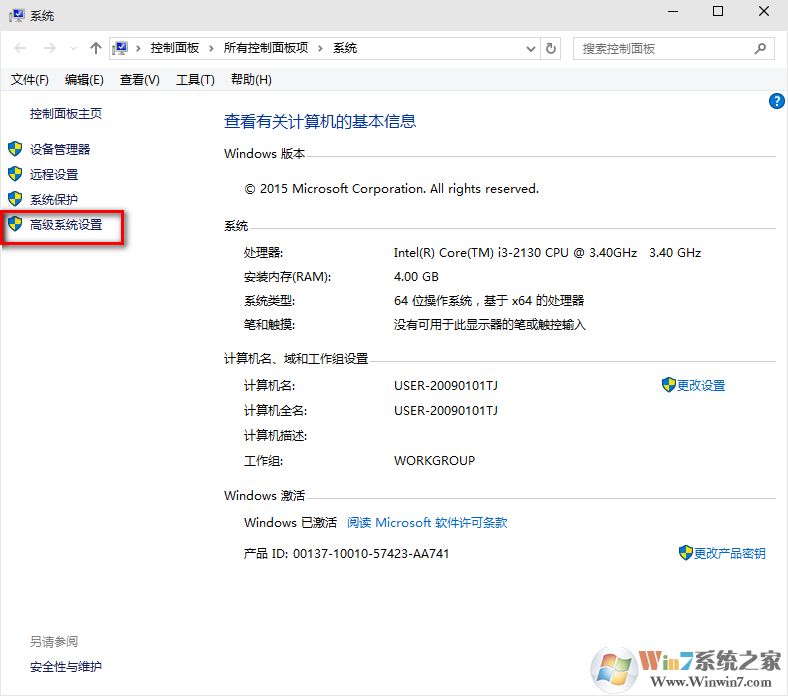
在出现的系统属性,高级项
在"启动和故障恢复"那里,点击"设置"
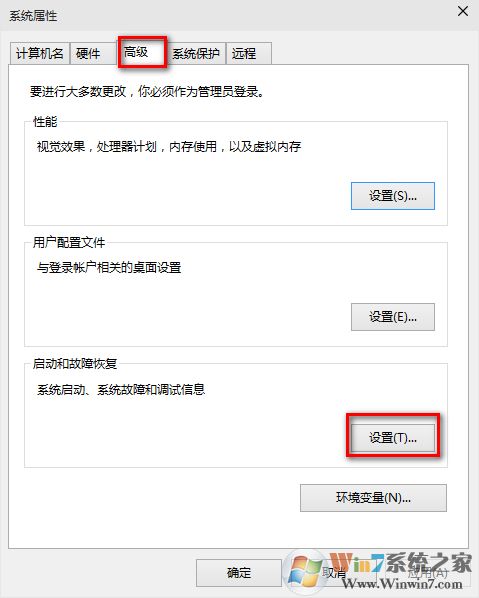
然后,在出来的系统启动,默认操作系统那里,选择当前系统
然后把所有带勾的如图二一样去掉
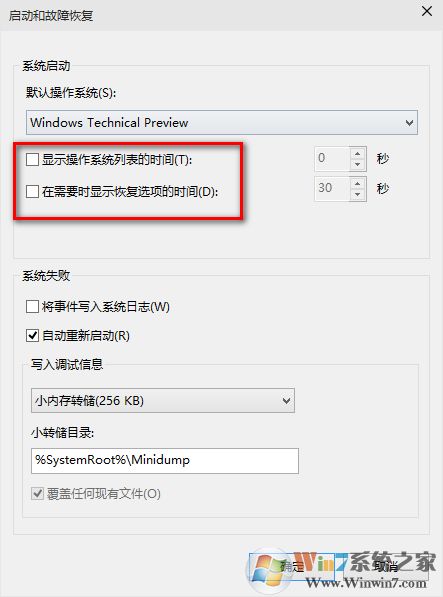
之后,点击确定
运行"msconfig",系统配置
在系统配置"常规"项,如图一一样勾上选项
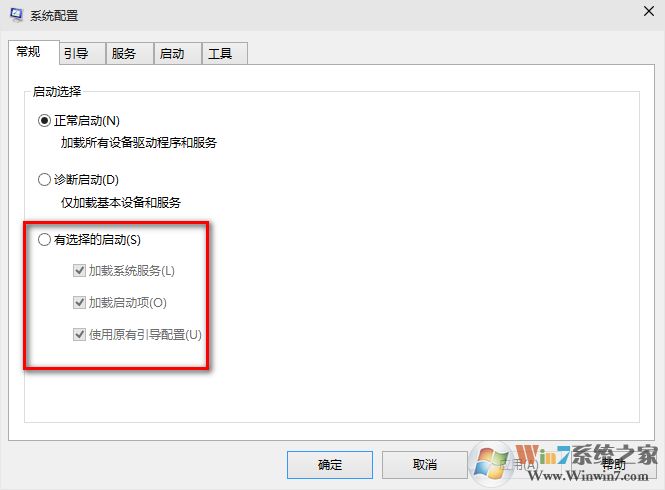
然后点击"引导",切换后,点击如图二所示的"高级选项"
然后勾上"处理器个数",点击下拉箭头,选择最大的数字
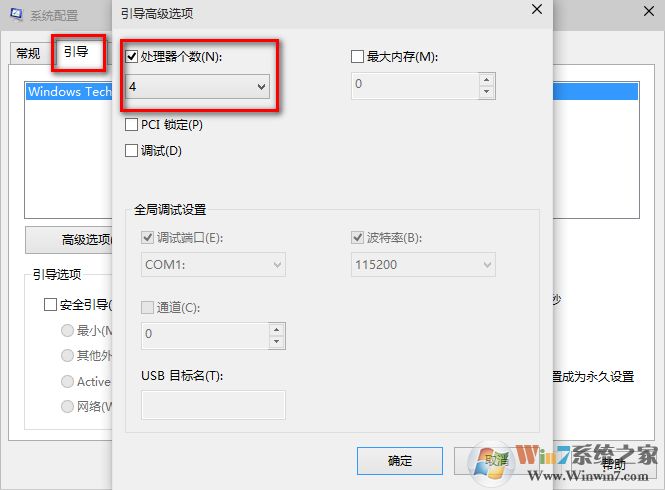
然后确定即可
方法四:
利用安全软件将多余的启动项禁用,这里建议使用360安全卫视和qq电脑管家操作,此方法小编就不多做介绍了,大家自己都会

唯一需要注意的一点就是,类似qq管家会将自家的软件放行,所以它会建议你开启自己的软件,如qq浏览器,QQ等软件,360安全卫视也是如此,大家按照洗好是否禁用即可
注意:因为个人配置关系,不是所有人设置之后都能开机8秒,老机器有10几秒就不错了,没有达到8秒的勿喷
总结:以上就是win10系统开机提速至8秒的绝招了,希望大家的win10系统开机都是8秒哈

